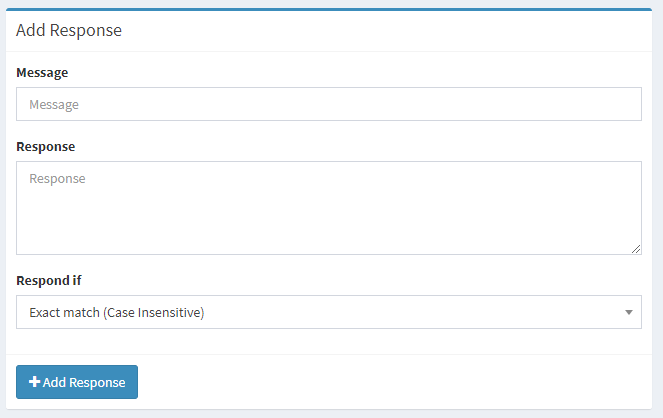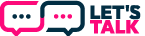SMS Gateway | Instalação e Documentação
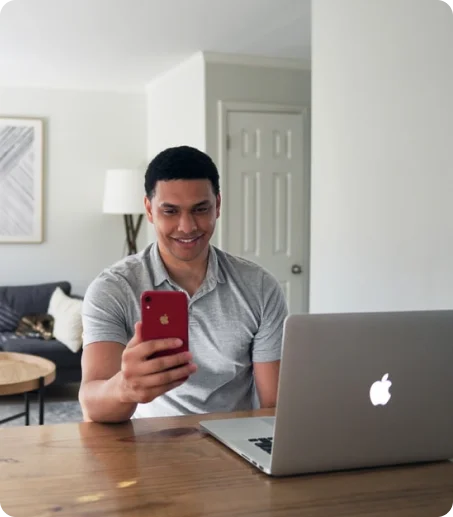
Você Precisa Saber...
Com esta aplicação você pode facilmente transformar seu celular no Gateway SMS para suas aplicações.
Você obterá o painel de administração e o aplicativo Android com este pacote. O Painel de Administração monitora todas as mensagens que você enviou usando esta API e o aplicativo Android transforma seu celular em SMS Gateway. Todas as solicitações que você enviar serão primeiro armazenadas no Servidor usando o Painel de Administração e depois serão entregues ao aplicativo Android. O aplicativo android envia o SMS de acordo com a solicitação e reporta o status das mensagens ao Painel Administrativo.
Características
- Envie SMS a partir de seu aplicativo desenvolvido em qualquer linguagem de programação.
- Use um arquivo CSV ou Excel contendo números e mensagens nas duas primeiras colunas para enviar mensagens em massa.
- Mostra o status das mensagens enviadas usando o SMS Gateway no Painel de Administração.
- Capacidade de receber mensagens no Painel de Administração e respondê-las usando um WebHook.
- Capacidade de fazer login usando vários dispositivos Android para dividir mensagens entre eles ao enviar mensagens em massa.
- Capacidade de criar outros usuários para permitir que eles usem o SMS Gateway em seus telefones celulares.
Você precisará de hospedagem na web com a seguinte configuração para executar este aplicativo.
- Apache ou Nginx
- PHP 8.1 ou superior
- MySQL
Você também precisará das seguintes extensões PHP habilitadas.
A extensão a seguir é necessária para que o aplicativo funcione corretamente.
- php_curl
- php_gd2 (se não for
- compilado)
- php_json
- php_mbstring
- php_mysqli
- php_xml
- php_zip
É recomendado usar VPS ou Hospedagem Dedicada para SMS Gateway, mas também deve funcionar perfeitamente em Hospedagem Compartilhada. Se você decidir optar pela hospedagem compartilhada, certifique-se de que seu host permita a hospedagem do aplicativo SMS Gateway. Alguns hosts como HostGator e iPage não permitem isso, então é mais provável que bloqueiem o aplicativo.
Você precisará de um dispositivo Android com a seguinte configuração para executar este aplicativo.
- Android 5.0 ou superior. Você precisará de um dispositivo com Android 5.1 ou superior se quiser enviar SMS de um SIM não padrão.
- Dispositivo com 2 GB ou mais de RAM. Funciona em dispositivos com especificações mais baixas, mas você pode experimentar degradação do desempenho.
- Um dispositivo com Google Play Services. Se o seu dispositivo tiver Google Play Store, isso significa que ele possui Google Play Services.
Instalação
Esta etapa é opcional, mas recomendada. Firebase é um serviço gratuito com uso ilimitado, portanto não haverá problemas se você decidir usá-lo. Você só deve evitar esta etapa nos seguintes cenários.
- Você planeja usar dispositivos que não possuem o Google Play Services (Google Play Store).
- É necessário criar um APK personalizado para usar o aplicativo com Firebase. Se você não deseja criar um APK personalizado, pule esta etapa.
- Você não quer que seu aplicativo dependa de serviços de terceiros, como o Firebase.
Você será solicitado a acessar o projeto Firebase criado nesta etapa para criar um APK personalizado, portanto, lembre-se de suas credenciais de login.
Assista o Vídeo até o final para fazer o Download do JSON
- Extraia o arquivo zip que você recebeu na pasta “Pacote” para uma pasta chamada “smsgateway” ou o nome de sua escolha. Faça upload dessa pasta para o seu servidor e abra o URL que aponta para essa pasta.
- Por exemplo, se o seu nome de domínio for “https://example.com” e você carregou a pasta chamada “smsgateway”, seu URL deverá ser “https://example.com/smsgateway”.
- Você verá a página a seguir ao carregá-la pela primeira vez. Insira as informações apropriadas no formulário, selecione o fuso horário desejado e clique em “Instalar.
- Nota: – O usuário que você criará na instalação terá uma função de administrador. Como administrador você pode criar novos usuários. Esses usuários podem fazer login usando seu celular e usar a funcionalidade SMS Gateway. Como usuário administrador, você pode ver todas as mensagens enviadas por seus usuários.
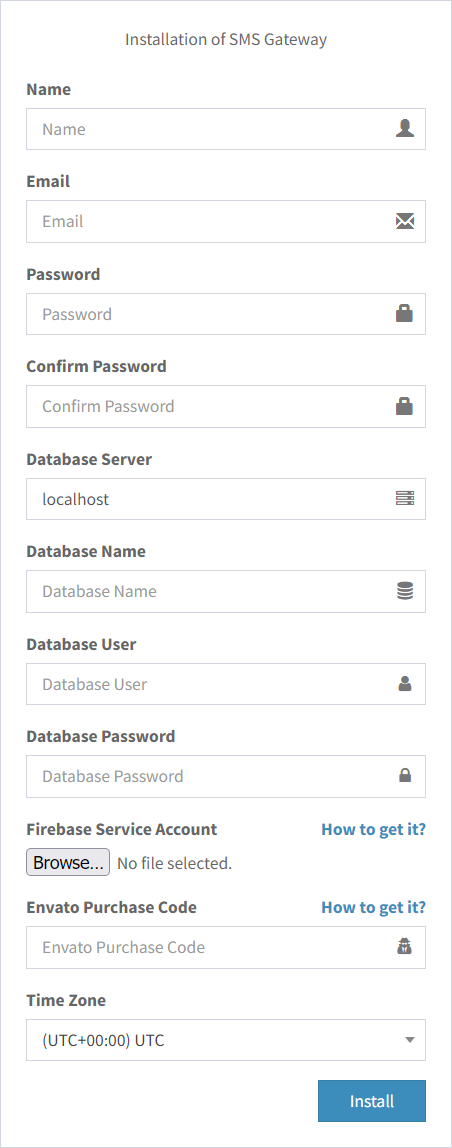
Depois de concluir a instalação com êxito, serão apresentadas instruções solicitando que você configure um cron job. A configuração de um cron job é necessária para que algumas funcionalidades funcionem corretamente. Se você estiver usando Cpanel ou Vesta Control Panel, poderá configurá-lo conforme mostrado nas imagens abaixo.
CPanel
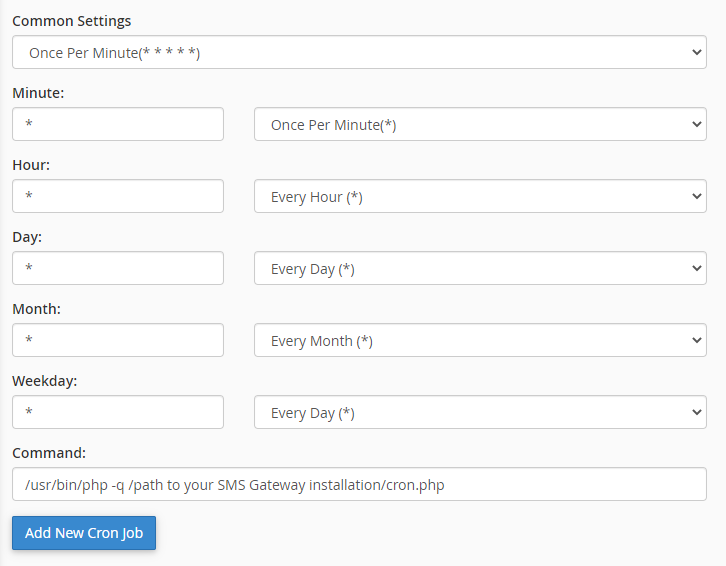
Vesta
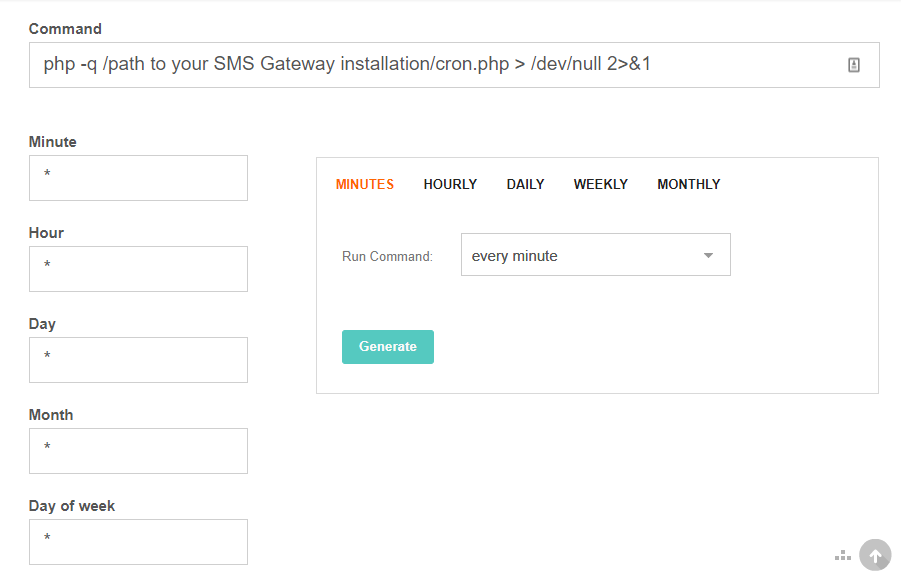
Agora, para começar a usar o SMS Gateway, você só precisa fazer login no aplicativo móvel. Primeiro instale o aplicativo Android neste link.
Agora abra o aplicativo no seu celular e digite os seguintes dados.
Servidor:
Digite o URL do seu painel de administração.
O URL deve conter declaração de protocolo inicial (http:// ou https://).
Incorreto: seusite.com.br
Correto: https://seusite.com.brE-mail: Digite o e-mail usado para fazer login no Painel de Administração.
Senha: Digite a senha associada ao e-mail fornecido.
Basta clicar no botão “ENTRAR” após fornecer os detalhes necessários. O painel do painel de administração será aberto após o login bem-sucedido. Agora você está pronto para usar isso como um gateway SMS de seus aplicativos.
Configurando Pagamentos
Você deve primeiro ativar a integração com o PayPal para aceitar pagamentos de seus planos de assinatura. Para isso, você precisará do ID e do segredo do cliente do PayPal. Basta seguir os passos abaixo para obtê-lo.
1. Vá para: Painel do desenvolvedor do Paypal e faça login com as credenciais da sua conta comercial do PayPal.
2. Você verá a opção Sandbox e Live. Basta clicar na opção Ao vivo e depois clicar no botão “Criar aplicativo” conforme destacado na imagem a seguir.
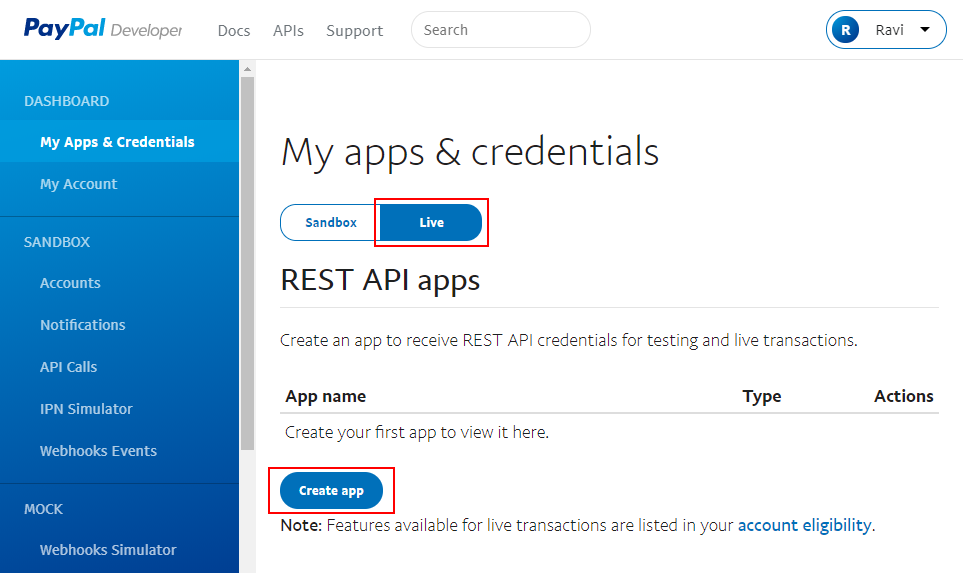
3. Você verá o seguinte formulário. Basta digitar o nome desejado no campo “Nome do aplicativo” e clicar no botão “Criar aplicativo”.
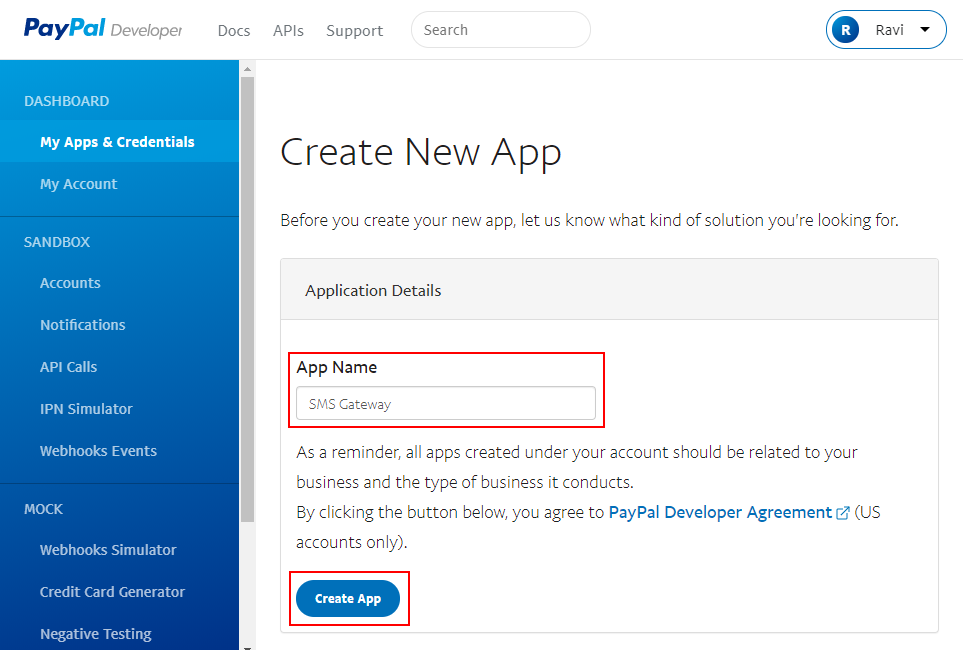
4. Você verá o seguinte formulário. Basta clicar em “Mostrar” e copiar o ID do cliente e o segredo.
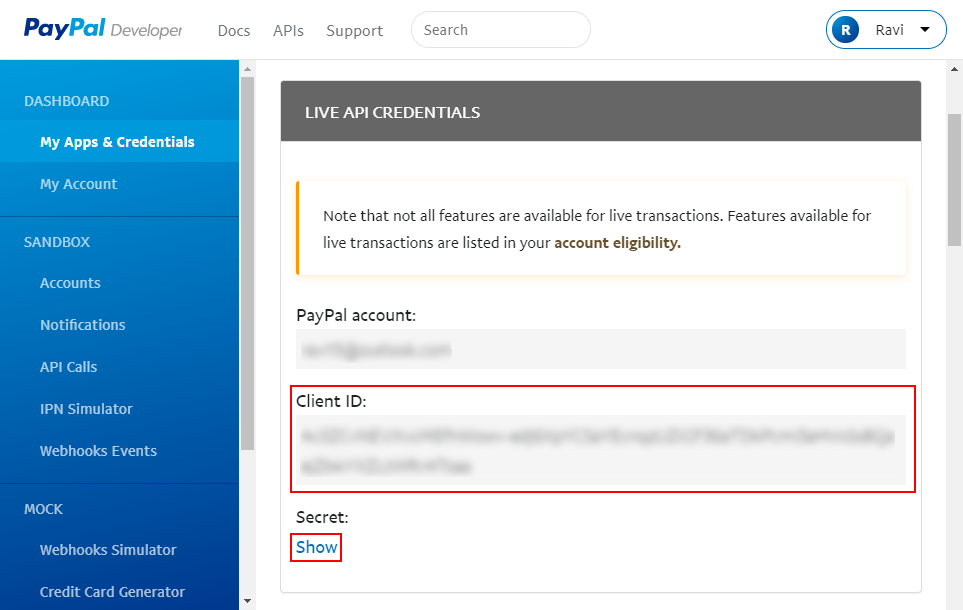
5. Agora que você tem o ID do cliente e o segredo, poderá ativar a integração com o PayPal. Basta fazer login na sua conta de administrador e ir para a página Configurações. Primeiro verifique se você tem o nome e a descrição do site corretos. O Paypal usa-os para a fatura e depois de inserir o ID e o segredo do cliente Paypal você não poderá alterá-lo. Agora, basta clicar na aba Gateway de Pagamento. Depois disso, ative a opção conforme mostrado na imagem a seguir e insira seu ID de cliente e segredo.
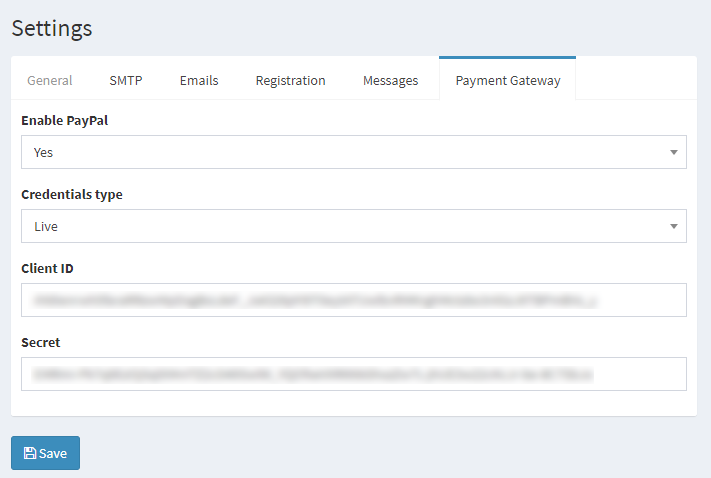
Para mostrar planos de assinatura aos usuários, você deve criá-los. Basta acessar a página Planos após fazer login em sua conta de administrador e preencher o formulário Adicionar plano conforme mostrado abaixo. Se você não inserir nenhum limite, o recurso será ilimitado para esse plano. Não é possível alterar o nome, o preço, a moeda e a frequência do plano no PayPal depois de criá-lo, portanto, escolha-o com sabedoria.
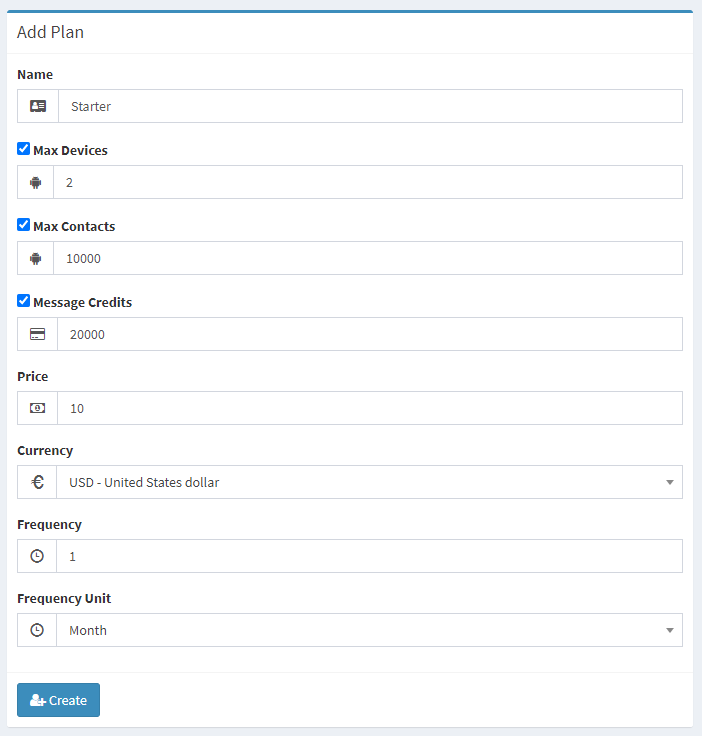
Depois de criar os Planos, você pode alterar seus limites a qualquer momento clicando no nome do Plano na tabela Planos conforme destacado abaixo. Se houver um usuário inscrito neste plano, as alterações nos limites do plano entrarão em vigor para ele no próximo ciclo.
O PayPal não permite remover completamente o Plano, mas você pode desativá-lo. O plano desativado não será mostrado aos usuários. Os usuários atualmente inscritos no plano para deficientes permanecerão inscritos, mas novos usuários não poderão assinar este plano.
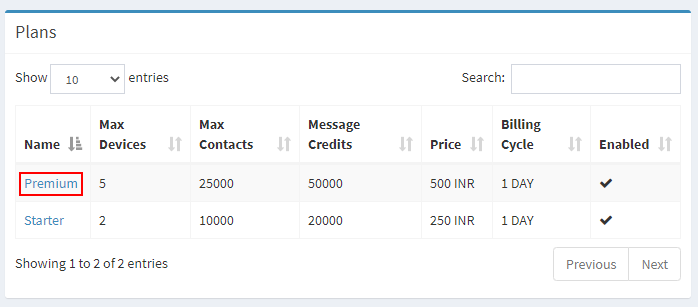
Use Servidor SMTP para e-mails
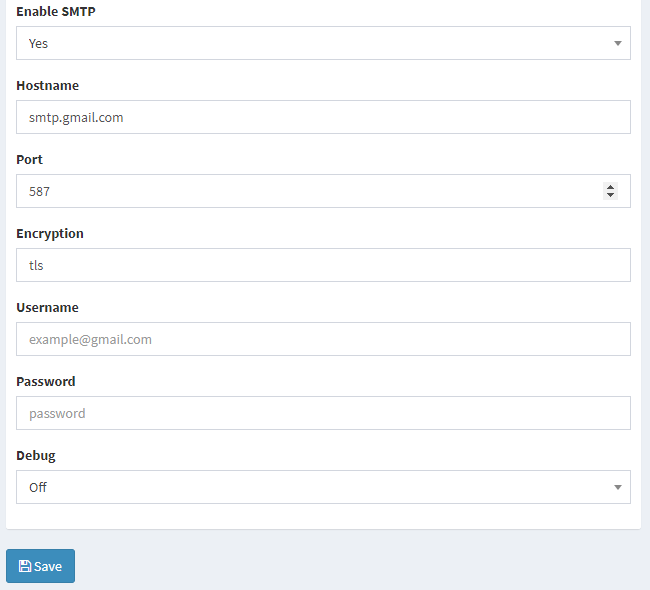
Formatando Números de Telefone
- Um sinal + (mais)
- Código de chamada internacional do país
- Código de área local
- Número de telefone local
Obtendo o ID do Dispositivo
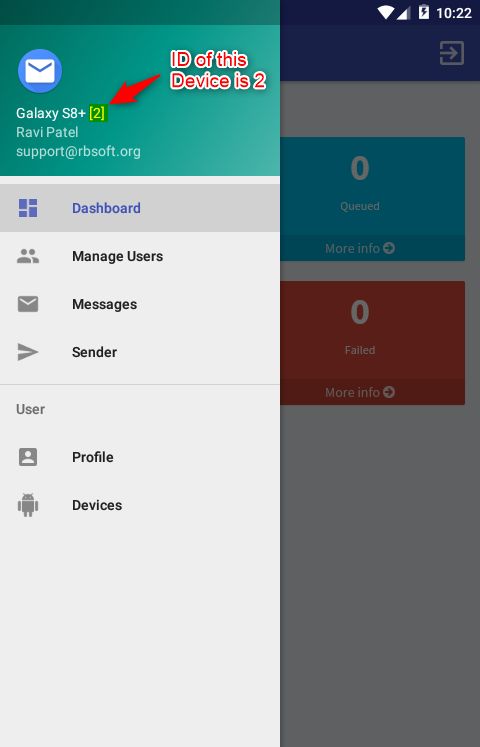
reCAPTCHA
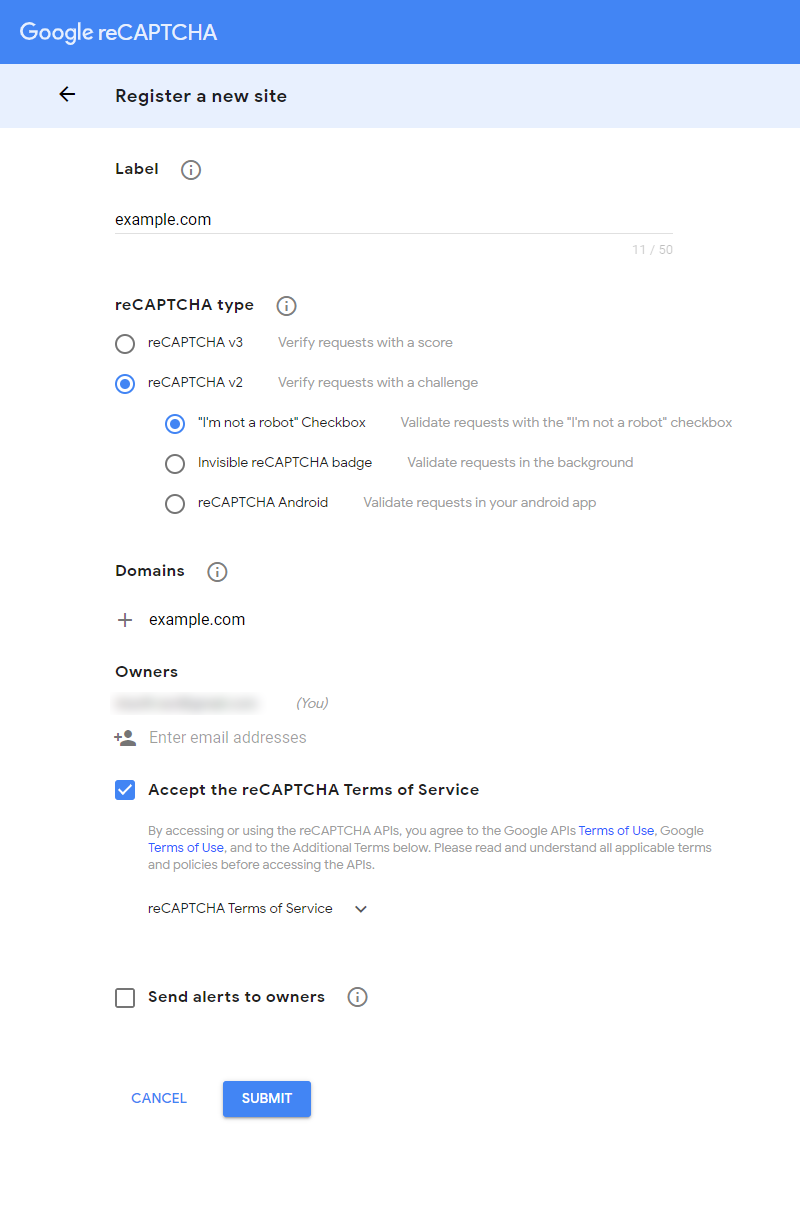
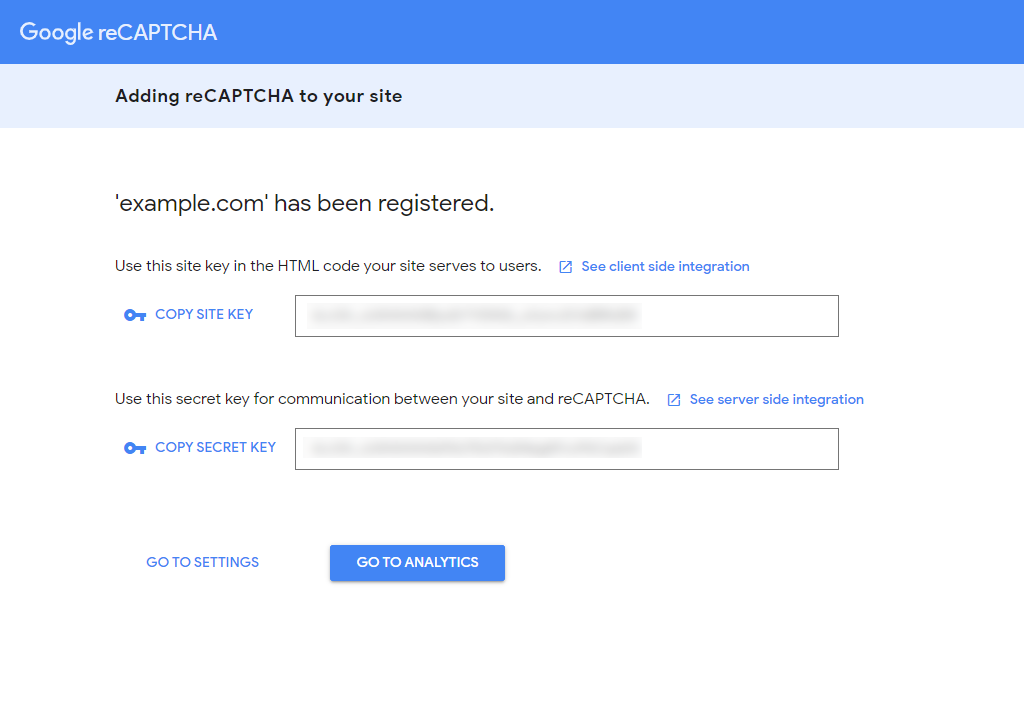
Idioma
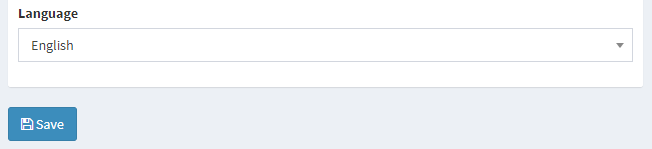
Respostas Automáticas